4.1 Stockage des paramètres et des données de personnalité d'un utilisateur
-
Avant de commencer le processus de migration, effectuez ce qui suit :
-
Veillez à ce que ZENworks Personality Migration soit installé sur le périphérique source. Pour plus d'informations, reportez-vous à la Section 2.2, Installation de ZENworks Personality Migration sous Windows.
-
Choisissez les applications dont vous voulez faire migrer les paramètres. (Le programme vous invite également à fermer toutes les applications ouvertes dès le lancement de ZENworks Personality Migration).
-
Si vous faites migrer des paramètres système et des paramètres d'utilisateur entre deux périphériques interconnectés sans l'aide d'un fichier intermédiaire, vous devez vous assurer que le pare-feu Windows a été configuré de façon à traiter le logiciel de migration de personnalités en tant qu'exception, afin que les applications puissent interagir entre elles. Pour plus d'informations, reportez-vous à la sectionAutorisation de ZENworks Personality Migration dans le pare-feu Windows.
-
Si vous voulez faire migrer une personnalité pour plusieurs comptes utilisateur sur le périphérique, connectez-vous en tant qu'utilisateur avec les privilèges d'administrateur.
-
-
Utilisez l'une des méthodes suivantes pour lancer ZENworks Personality Migration :
-
Double-cliquez sur l'icône de raccourci de ZENworks Personality Migration sur le bureau.
-
Cliquez sur > > >.
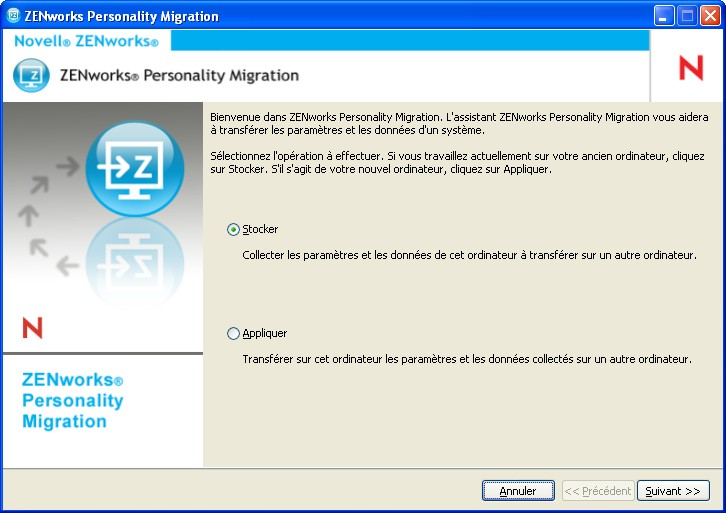
-
-
Cliquez sur pour stocker les informations relatives au compte utilisateur, les paramètres du système, les paramètres de l'application et les données du système source dans un fichier PNP (Platform Neutral Package).
-
Cliquez sur pour rechercher sur le système source les informations utilisateur et les applications installées dont vous voulez faire migrer les paramètres. Cette opération peut prendre quelques minutes.
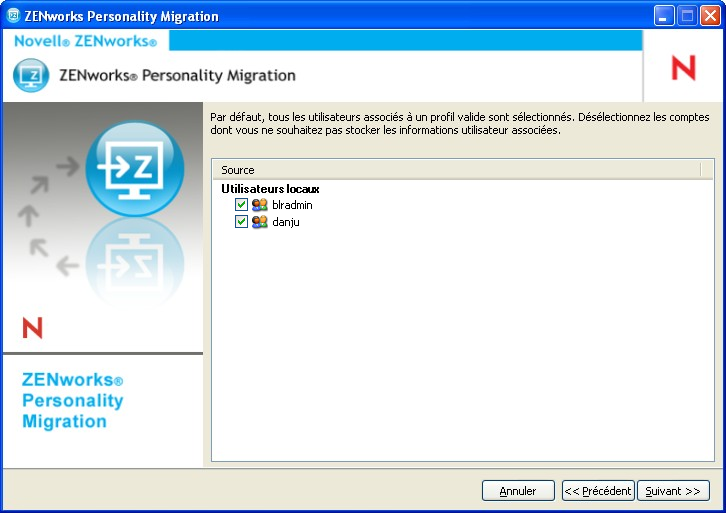
Par défaut, tous les comptes utilisateur répertoriés sont sélectionnés.
-
Désélectionnez le compte utilisateur dont vous ne voulez pas faire migrer les paramètres.
-
Cliquez sur pour supprimer la sélection des paramètres du système que vous ne voulez pas faire migrer.
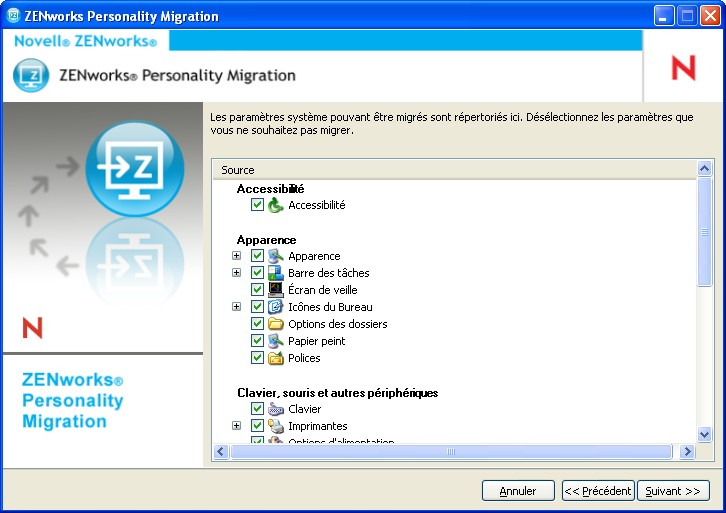
-
Cliquez sur pour désélectionner les paramètres de l'application que vous ne voulez pas faire migrer.
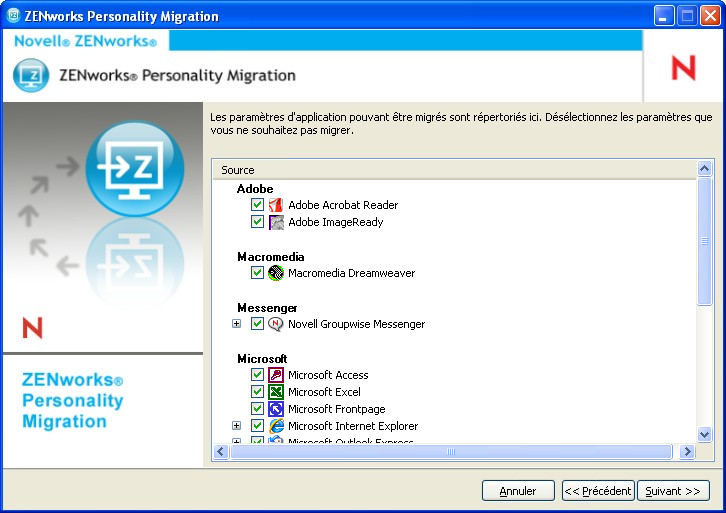
-
Cliquez sur pour désélectionner les fichiers et dossiers que vous ne voulez pas faire migrer.
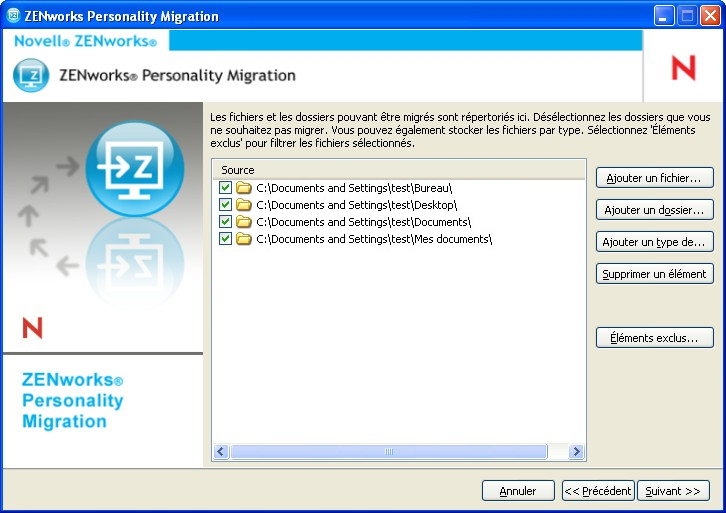
Cette page permet également d'ajouter des fichiers, dossiers ou fichiers d'un type particulier à la liste des fichiers de migration.
-
(Facultatif) Cliquez sur pour ajouter un fichier à faire migrer. Le fichier ajouté est répertorié dans la colonne .
-
(Facultatif) Cliquez sur pour ajouter un dossier à faire migrer. Le dossier ajouté est répertorié dans la colonne .
-
(Facultatif) Cliquez sur pour spécifier les types de fichiers que vous voulez faire migrer.
-
(Facultatif) Cliquez sur pour supprimer l'élément mis en surbrillance de la liste des éléments à faire migrer.
-
(Facultatif) Cliquez sur pour exclure tout fichier et dossier que vous ne voulez pas faire migrer.
-
Cliquez sur , puis sélectionnez le mode de transfert des paramètres et des données. Vous pouvez transférer les données en mode Direct ou en mode Fichier.
-
Direct : fournit une migration en temps réel des paramètres et des données entre les systèmes du même sous-réseau.
IMPORTANT :ne faites pas migrer des paramètres réseau en mode Direct. Pour plus d'informations, reportez-vous à l'Section B.0, Dépannage de Personality Migration. Vous pouvez également faire migrer les paramètres réseau en mode Fichier.
Passez à la Section 4.1.1, Transfert de données en mode Direct.
-
Fichier : stocke les paramètres et données de migration dans un fichier PNP. Spécifiez le nom du fichier ou cliquez sur pour rechercher et sélectionner le fichier de stockage des paramètres et des données.
Passez à l'Section 4.1.2, Transfert de données en mode Fichier.
-
4.1.1 Transfert de données en mode Direct
-
Vous devez avoir effectué les étapes 1 à 13 de la Section 4.1, Stockage des paramètres et des données de personnalité d'un utilisateur.
-
Vérifiez que ZENworks Personality Migration est activé via le pare-feu Windows. Dans le cas contraire, reportez-vous à la section Autorisation de ZENworks Personality Migration dans le pare-feu Windows.
-
Sélectionnez , puis cliquez sur Le système source patiente jusqu'à la connexion du système de destination.
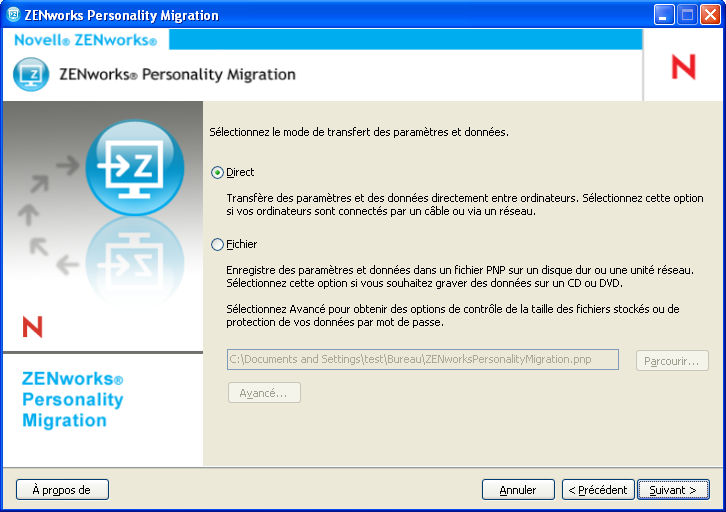
-
Sur le système de destination où ZENworks Personality Migration est installé, sélectionnez le système source dont vous voulez appliquer les paramètres et données.
-
Cliquez sur pour appliquer les paramètres et données sur le périphérique cible.
Passez à l'Étape 6 de la Section 4.2, Application des paramètres et des données de personnalité d'un utilisateur.
Autorisation de ZENworks Personality Migration dans le pare-feu Windows
Si vous faites migrer des personnalités entre les périphériques d'un réseau en mode Direct, vous devez autoriser le pare-feu Windows à détecter certaines exceptions.
-
Cliquez sur > .
-
Double-cliquez sur pour ouvrir la boîte de dialogue correspondante.
-
Cliquez sur l'onglet .
-
Vérifiez que les exceptions ZENworks Personality Migration et ZENworks Personality Migration Core apparaissent dans la liste et qu'elles sont sélectionnées. Si elles le sont, passez à l'Étape 7.
-
Si les exceptions n'apparaissent pas dans la liste , cliquez sur .
-
Recherchez le dossier d'installation de Personality Migration, puis sélectionnez les fichiers PersonalityMigration.exe et PersonalityMigrationCore.exe.
-
Cliquez sur .
4.1.2 Transfert de données en mode Fichier
-
Vous devez avoir effectué les étapes 1 à 13 de la Section 4.1, Stockage des paramètres et des données de personnalité d'un utilisateur.
-
Sélectionnez .
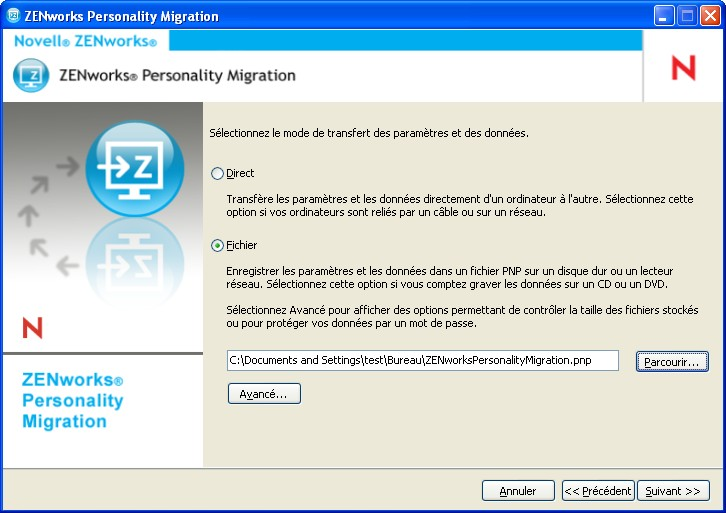
-
Cliquez sur pour afficher la boîte de dialogue Options de fichier avancées.

ZENworks Personality Migration permet de stocker les paramètres et les données de votre système dans plusieurs fichiers. Par défaut, des fichiers de 650 Mo sont créés. La taille d'étendue maximale est de 2 Go. L'option permet de contrôler la taille des fichiers de sortie de Personality Migration.
L'option protège les fichiers de données générés par Personality Migration. Vous êtes invité à entrer le mot de passe lorsque vous appliquez les paramètres sur la machine de destination.
-
Cliquez sur pour fermer la boîte de dialogue Options de fichier avancées.
-
Cliquez sur pour afficher la progression du stockage des paramètres et des fichiers.
-
Cliquez sur pour afficher les résultats. Les erreurs sont affichées en rouge.
-
Cliquez sur pour achever le processus de stockage.